Arvutist printimine
 | Arvutist saate dokumente printida printeridraiveri abil. Printeridraiveri sätteid muutes saate printida vastavalt dokumendile ja otstarbele, näiteks printida kahepoolselt või muuta kvaliteeti. |
 |
Printimiseks ja skannimiseks saate kasutada spetsiaalset Canoni rakendust Canon PRINT. Printimine ja skannimine spetsiaalse rakenduse abil (Canon PRINT) |
Käesolevas jaotises on esitatud selle toimingu üldine kirjeldus. Üksikasjalikud juhised leiate kasutatava rakenduse kasutusjuhendist.
Vajalikud ettevalmistused |
Installige printeridraiver arvutisse ning määrake sätted vastavalt kasutuskeskkonnale. Ettevalmistused arvutist printimiseks Kui prinditav dokument või paber ei ole standardse formaadiga, registreerige see formaat printeridraiveris. Mittestandardse formaadiga paberi registreerimine arvutis (kohandatud formaat) |
Windowsi kasutamisel
1
Avage arvutis dokument, mida soovite printida.
2
Valige dokumendi avamiseks kasutatud rakenduses printimiskäsk.
3
Valige seadme printeridraiver ja klõpsake [Eelistused] või [Atribuudid].
Ilmub printeridraiveri kuva [Prindieelistused].
4
Valige dokumendi paberiformaat vahekaardi [Basic Settings] valikus [Page Size].
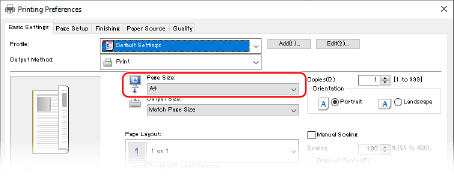
 Kui prindite paberile, mille formaat on muu kui [Page Size]
Kui prindite paberile, mille formaat on muu kui [Page Size]
Valige valikus [Output Size] paberi formaat, millele soovite printida. Dokumenti suurendatakse või vähendatakse, et see vastaks paberi formaadile valikus [Output Size].
5
Määrake muud prindisätted vastavalt vajadusele.
Määrake kahepoolne printimine ning muutke pildikvaliteeti ja teisi sätteid vastavalt oma dokumendile ja otstarbele. Lisateabe saamiseks klõpsake spikri kuvamiseks [Help] [Prindieelistused] kuval.
6
Klõpsake [OK] ja seejärel klõpsake [Prindi] või [OK].
Printimine algab.
Printimise saate tühistada printimiskuval või Windowsi olekuala printeri ikooni abil. Printimise tühistamine arvutist
Printimistöö olekut ja logi saate vaadata juhtpaneelilt funktsiooniga  . Printimistöö oleku ja logi vaatamine
. Printimistöö oleku ja logi vaatamine
 . Printimistöö oleku ja logi vaatamine
. Printimistöö oleku ja logi vaatamineMacOS-i kasutamisel
1
Avage arvutis dokument, mida soovite printida.
2
Klõpsake dokumendi avamiseks kasutatava rakenduse menüüs [Print].
Ilmub dialoogiaken.
3
Valige jaotises [Printer] seadme printeridraiver.
4
Valige dokumendi paberiformaat prindisuvandite valikus [Paper Size].
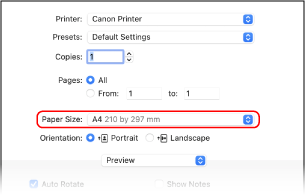
Kui prindisuvandeid ei kuvata, klõpsake printimise dialoogiboksis [Show Details].
 Kui prindite paberile, mille formaat on muu kui [Paper Size]
Kui prindite paberile, mille formaat on muu kui [Paper Size]
1 | Valige prindivalikute hüpikmenüüst [Paper Handling]. 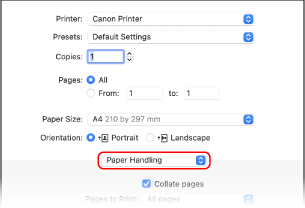 |
2 | Märkige märkeruut [Scale to fit paper size] ja valige valikus [Destination Paper Size] paberiformaat, millele soovite printida. Dokumenti suurendatakse või vähendatakse, et see vastaks paberi formaadile valikus [Destination Paper Size]. |
5
Määrake muud prindisätted vastavalt vajadusele.
Määrake kahepoolne printimine ning muutke pildikvaliteeti ja teisi sätteid vastavalt oma dokumendile ja otstarbele. Lisateabe saamiseks klõpsake spikri kuvamiseks printimise dialoogiboksis [ ].
].
6
Klõpsake [Print].
Printimine algab.
Printimise saate tühistada dokis oleva printeri ikooni abil. Printimise tühistamine arvutist
Printimistöö olekut ja logi saate vaadata juhtpaneelilt funktsiooniga  . Printimistöö oleku ja logi vaatamine
. Printimistöö oleku ja logi vaatamine
 . Printimistöö oleku ja logi vaatamine
. Printimistöö oleku ja logi vaatamine